客户关系管理实验报告Word格式.docx
《客户关系管理实验报告Word格式.docx》由会员分享,可在线阅读,更多相关《客户关系管理实验报告Word格式.docx(33页珍藏版)》请在冰豆网上搜索。
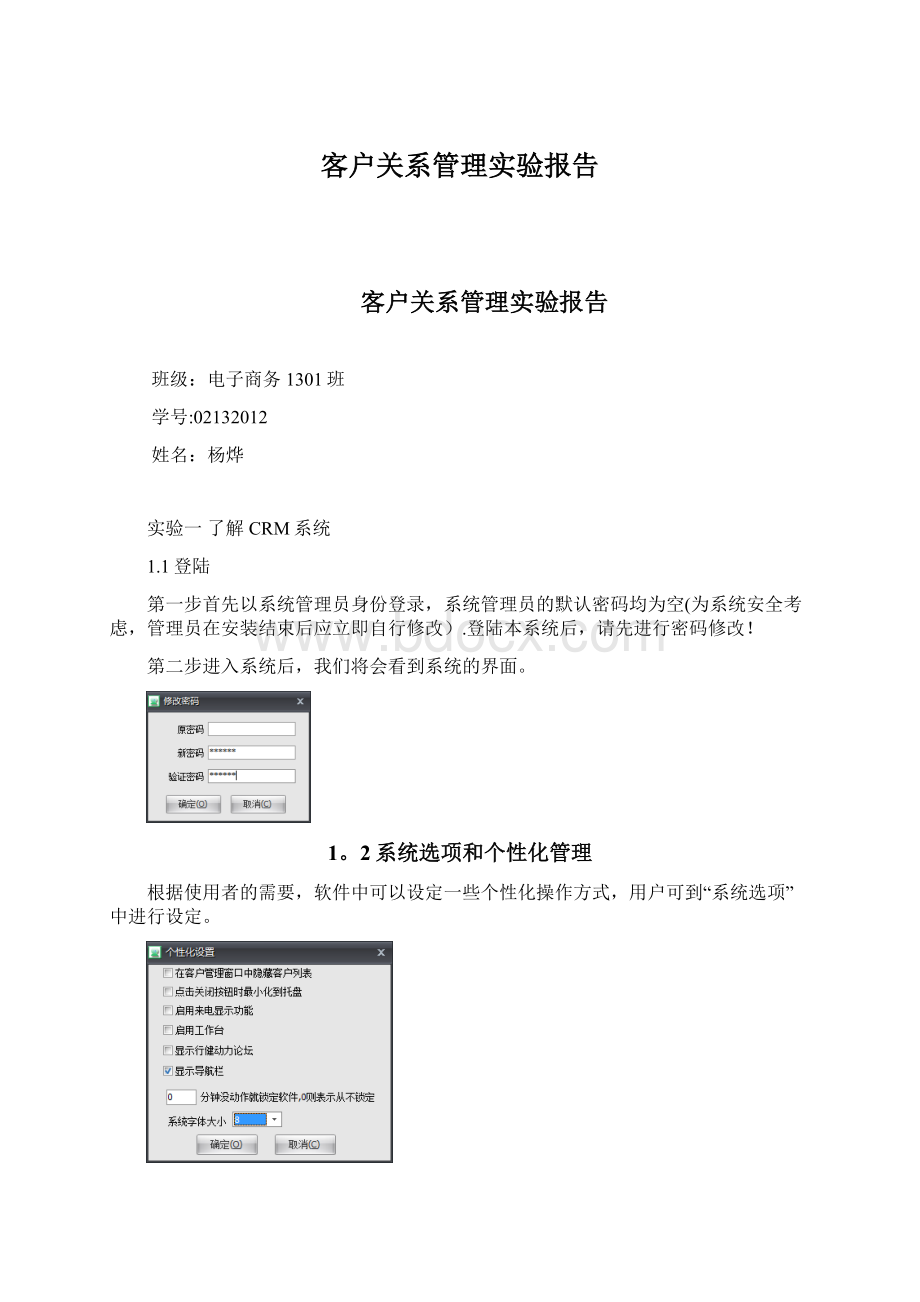
这部分共三个窗口。
实验二客户管理
2。
1新增、编辑和删除客户
1、新增客户
2、编辑客户资料
3、删除客户资料
当客户资料输入错误或资料没有价值时,对资料进行删除操作。
2增加联系人资料
点击窗口右下部分的【联系人】选项卡,即可打开联系人列表。
2.1.3增加活动联系记录
每一个客户都有很多业务信息,如“联系人资料”、“联系记录”等等,我们可以在右下方的客户详细列表进行操作。
如果我们要增加客户的活动信息记录,只要右键点击引出菜单,选择【新增活动】,系统就会弹出窗口.
1.4新增机会报价
1.5新建销售记录
1.6添加合同记录
7添加机会、项目或后期维护
点击窗口右下部分的【机会】选项卡,即可打开机会列表,若要新增机会,可以点击右键,系统会弹出右键菜单,选择【新建机会】打开“设置机会信息"
窗口,输入机会的主题和其他信息,点击【确定】就保存下来了。
1.8增加产品/服务记录
2.1.9增加相关费用
点击窗口右下部分的【相关费用】选项卡,即可打开费用记录列表,若要新增费用记录,可以点击右键,系统会弹出右键菜单,选择【新建费用】。
2.1.10新增发货记录
1.11变更记录和客户资料分配
因为某些原因,我们有时候需要把某一个客户的经手人进行更换,那么我们就可以在这个功能中实现,在这个功能中,我们可以查看到该客户的经手人变更的所有记录。
1.12共享列表
在这个列表中,我们可以查看到该客户资料共享给了那些用户的记录共享客户的功能操作在客户基本列表。
2.1。
13我的分组设定
我的分组的项的选项(分类类别)的操作我们以“客户等级"
为例,在客户列表中,“客户等级”有3类,分别为成交客户,发展客户和意向客户。
1.14我的查询和系统查询
客户列表中的“我的查询”和“系统查询”,是为了用户可以快速查询到指定日期内有密切联系的客户的。
我的查询,是以所属人员为本用户或别人共享给自己的客户为搜索范围的。
系统查询,是以本用户的查询权限所及的所有用户下的客户资料为搜索范围的。
2.2渠道管理
渠道管理是用于管理分销商、代理商等分销渠道的资料。
3供应商管理
供应商管理分上下两个窗口,上窗口是记录供应商的单位、公司资料的,下窗口是详细地记录供应商的其他资料,包括的列表有“联系人"
、“活动记录、“采购记录”、“相关报价”、“相关费用”、“相关合同”、“相关文档”、“活动历史”等。
3。
1供应商资料
3.2新建供应商的联系人
2.3。
3新建供应商的活动记录
4新建采购记录
采购记录,是当我们向供应商购买商品时,记录购入商品的价格和数量,以便进行查询、统计分析等。
2.3.5添加供应商的相关报价
2.3.6供应商的相关费用
7供应商的相关合同
2.3.8供应商的相关文档
2.3.9供应商的活动历史
点击窗口右下部分的活动历史选项卡,即可打开活动历史列表,该列表显示的是所有已经完成了的活动信息.
10供应商的共享列表
该列表显示了共享该供应商资料的所有用户.
2.3.11供应商的变更记录
记录了供应商资料的拥有人的变更历史.
2.4检索中心
4。
1检索客户资料
检索客户资料显示的是客户信息和联系人。
可供选择的搜索条件包括客户信息、联系人、活动信息、产品/服务、销售记录、相关合同等。
2.4.2检索活动信息
在检索活动信息窗口中,我们选择活动的开始时间段或负责人等条件(搜索条件为空,即表示搜索出全部信息)。
2.4。
3检索渠道信息
4检索供应商信息
5机会-项目-后期维护管理器
5。
1机会管理器
在【导航栏】中点击【客户管理】,然后点击【机会管理】。
5.2项目管理器
在【导航栏】中点击【客户管理】,然后点击【项目管理】.这时系统会出现项目管理的窗口,“联系人”选项卡对应机会管理器里的“影响者”选项卡,操作也类似。
3后期维护管理器
在【导航栏】中点击【客户管理】,然后点击【后期维护】.
6服务管理
在【导航栏】中点击【客户管理】,然后点击【服务管理】。
这时系统会出现服务管理的窗口,面可以设置过滤条件,可以根据受理人和受理日期进行过滤.上方的表格是具体的服务记录,下方是服务记录的详细信息。
6.1新增服务记录
6.2服务人员列表
6.3服务记录
2.7来电处理
在【导航栏】中点击【客户管理】,然后点击【来电处理】。
7。
1来电记录及录音
在电脑和电话之间接上来电显示盒,当电话响起时,系统就会自动获取来电号码进行搜索,并弹屏提示,是数据库中已存在客户,即会显示该客户资料和上次联系记录。
该音频资料保存在该来电记录中,在来电管理窗口中可以播放该记录.
2.7。
2处理来电记录
如果需要查看特定时间段内的来电记录,可以自行修改起始日期和结束日期.
2.7.3拨打电话及录音
如需要播放录音片段,可以找到该活动记录,进行播放。
实验三进销存管理
1商品管理
在【导航栏】中点击【进销存】,然后点击【商品管理】。
这时系统会出现商品管理的窗口。
在商品管理窗口中,分左右两个窗口,左边是建立商品类型,右边是建立不同的类型下具体的商品信息.新增、编辑、删除商品资料
3.1。
2进货与出库
在新建商品时,选择使用库存的商品,需要进行“进货与出库"
操作,才能输入或修改库存数量.
1.进货
2.出货
3库存调整记录
出货管理中,记录下“进货与出库"
的操作,窗口的最上方是一些检索的选项,可以选择查看某一个时间段内的库存调整记录.当然也可以输入关键字进行检索,方便翻查库存进出的数量和时间。
1.4库存报警
启用“使用库存”功能的商品,可以设置“库存报警”功能.
3.2采购管理
3付款管理
4采购退货
3.5销售管理
3.5。
1新增销售记录
如果需要新增一张销售单,需要先选择销售单的客户是一般的客户还是渠道,我们可以点击“单据来源”的【▼】下拉按钮,选择“客户”或“渠道"
,选择后,点击【检索】,这样在新建销售信息中,就可以选择相对的“客户名称"
,也就是说,如果需要新建渠道的销售记录的话,选择单据来源为“渠道"
,点击【检索】后,进行新建销售单,就可以在“客户名称”中选择渠道商的名称.
3.5.2编辑和删除销售记录
如果需要修改销售记录或删除销售单时,右键点击该记录,选择【编辑】或【删除】即可。
5.3销售记录的审核和取消
如果具有审核权限,那么就可以对该单据进行审核,这样该销售单就会正式生效了,右键点击需要审核的销售单,系统会弹出操作菜单,【审核销售单】,系统会弹出确认对话框.
6收款管理
3.7发货管理
1新建速递公司
3发货记录快速新建
发货记录还可以通过销售单快速进行新建。
3.8销售退货
在【导航栏】中点击【进销存】,然后点击【销售退货】。
实验四营销中心
4.1报价管理
在【导航栏】中点击【营销中心】,然后点击【报价管理】。
这时系统会出现报价管理的窗口。
口的最上方是选择报价日期范围的搜索条件,接着是报价单的列表,窗口下方是报价商品的详细表格。
4.1。
1新增报价单
2编辑和删除报价单
如果需要修改销售记录或删除报价单时,右键点击该记录,选择【编辑】或【删除】即可。
1.3快速新建报价单
如该客户需要正式购买该报价商品,可以直接在报价管理中,右键点击该报价单,系统会弹出右键菜单,点击【生成销售单】,统会弹出新建销售单的“商品销售信息”的窗口,并自动获取该报价单上的信息,再输入客户的详细信息,点击【确定】,就可以生成新的销售单了。
4.2合同管理
在【导航栏】中点击【营销中心】,然后点击【合同管理】。
这时系统会出现合同管理的窗口,窗口上半部分是合同基本资料的列表,下半部分是合同相关信息的列表.
1合同列表
4.2。
2会签信息
4.2.3活动记录
4.2.4相关销售
4.2.5相关文档
6活动历史
3费用管理
在【导航栏】中点击【营销中心】,然后点击【费用管理】。
4.4绩效考核
5市场活动
有时我们为了提高产品的销售额会举行一些市场活动。
软件提供独立的市场活动管理窗口,让我们集中地对市场活动或促销相关的活动进行跟踪、记录,还有对相关的联系人进行记录、管理。
4.5.1新建市场活动
2编辑和删除市场活动
我们在右边的编辑窗口点击右键引出菜单选择【编辑活动】或【删除活动】进行操作即可。
进行"
中的活动也可以通过点击右键引出菜单选择【完成】,转移到“完成”中。
3新建和删除联系人
6成本分析
系统会出现成本分析的窗口,上方是设置统计周期,可以选择的选项是今天、本周、本月、本季度、本年、上周、上月、上季度、去年、全部。
选择好统计周期后,点击检索即可统计出这段时间的成本概况.
统计的结果为每个商品在统计周期内的进出库情况,及进库和出库的商品数量差额、进库和出库的金额差额。
7统计分析
在日常的业务工作中,不论业务销售人员或者管理人员都需要经常进行数据的统计和分析,这时候,我们可以在这个功能得到一个可以提供多种统计条件的功能进行数据的详细分析,同时,还可以通过析的结果。
在这个功能中,每个用户只能针对自己的客户及销售数据进行分析统计,管理人员可以进行所属人员的所有数据分析和统计.
1客户分析
客户分析又分为客户分析、销售预测分析和销售分析三大块.
4.7.2渠道分析
渠道分析部分是根据渠道管理窗口的渠道信息进行统计分析的。
4.7。
3供应商分析
供应商分析部分是根据供应商管理窗口的渠道信息进行统计分析的,主要为采购部门或管理人员提供统计分析数据。
4.7.4采购分析
采购分析部分是根据采购管理的信息进行统计分析的,主要为采购部门或管理人员提供统计分析数据。
采购记录需要通过审核,才能进行统计分析中。
实验五我的办公室
5.1工作安排
在【导航栏】中点击【我的办公室】,然后点击【工作安排】。
这时系统会出现工作安排的窗口,是设置各种搜索条件,上方的表格是工作计划列表,下方是与工作计划对应的各种详细信息。
5.1.1新增工作计划
如果需要新增工作计划,可以右键点击工作计划列表,系统会弹出右键菜单,点击新建工作计划,系统会打开录入工作计划内容的窗口,计划的主题、开始日期、结束日期、内容等信息后,点击确定,即可新增一个工作计划了.
1.2添加执行人
3工作安排的审核
5.1。
4工作安排的进度
5.2日程安排
在导航窗口的【我的办公室】中,点击【日程安排】.
2.1新建事件及设置提醒
2.2编辑事件
随着工作的进展,我们有时候必须适当的调整日程备忘事项,这时候我们可以通过右键点击【打开】对事件进行修改。
我们重新编辑日程备忘之后,【确定】提交即可以调整日程安排。
2.3新建全天事件
有些事件并不是一段事件做完的,而是需要一整天或几天才能完成的,这样我们可以把事件设定为全天。
5.2.4新建周期事件
3文件中心
有时候,我们需要发布一些公文,那么,可以进入“文件中心"
(文档管理)功能项中进行公文的发布,其中分为“我的文档”、“公共文档”“我的共享”和“共享文件夹”。
1“我的文档”的使用
3.2“公共文档”的使用
“公共文档”是所有的用户都有导入,查看,删除的功能的,主要是存放公司的公用文件或者是文件模板,方便大家使用.同样的,“公共文档”的使用操作方法与“我的文档”类似,我们只需要参照“我的文档”进行相关的操作即可以方便快捷的完成。
3“我的共享”的使用
4“共享文件夹”的使用
“共享文件夹"
里的文件夹是其他的用户提供的,在使用的时候可能受到权限的限制,只能读取、新建或编辑等。
4通讯录
4.1新增通讯录类别
4.2增加通讯联系人
5.5知识库
有时候,我们需要发布一些与公司业务有关的或者是宣扬公司文化等等内容的文章,但这些文章又不属于公司文件的范围的,那么,可以进入“知识库”功能项中进行文章的发布。
5.1新增知识库类别或文章
5.5。
2编辑知识库的类别或文章
5.3删除知识库的类别或文章
同样,在知识库窗口左边的文章标题列表中,右键点击文章标题,选择【删除】类别或文章,弹出对话框,选择【确定】就可以了。
实验六通讯中心
6.1公告栏
6。
1新增公告
我们可以通过公告栏进行公文发布,达到一个信息共享的目的。
2编辑、删除公告
如果发布公告时出现错误,可以右键点击该公告,选择【编辑】,弹出设置公告信息窗口后,进行修改。
如果一个公告已经过期或者因为其他原因需要删除,那么我们只需要在该公告上右键点击【删除】即可完成删除操作,选择【是】,我们就可以把该公告删除.
2短信管理
6.2。
1发短信
在客户管理窗口中右键点击该需要发短信的客户,弹出菜单,选择【发送短信】,点击后,在短信管理窗口中,生成一条新的发短信请求.
2短信管理设置
发送短信前需要先设置好短信管理中的设置,户可以根据本公司提供的账户进行设置,设置后,可以查询账户的余额,可以根据原密码设定新的密码,注意修改密码后,请到【设置账户】中输入新密码.
6.3邮件管理
在繁多的工作中,我们需要经常和外界进行沟通联系,这时候,我们可以利用系统自带的邮件发送的功能进行。
在菜单栏――通讯中心点击,进入邮件管理中心。
6.3。
1设置邮件帐号
新建账户
我们可以“邮件管理”窗口中的菜单栏中,在“设置”下选择【新建帐户】,出窗口,输入邮件帐户信息,我们可以添加邮件帐号、邮箱地址、设置邮件的签名,并进行输入SMTP服务器和POP服务器的名称(SMTP服务器和POP服务器是指发送邮件和接收邮件的服务器,这个我们可以在邮件提供商的网站中可以获得相关资料)。
输入POP帐号和密码,及其他信息的选择,按【确定】,我们就已经完整添加了一个新的邮件帐户。
2.编辑和删除账户
对于失效的邮件帐户,我们要对它进行修改,那么可以这样操作方法一点击该帐户,接着在“设置"
中选择【编辑帐户】,进入“设置帐户信息"
窗口(中进行修改,然后按【确定】就可以了。
方法二右键点击该帐户,选择【属性】,就可以进入“设置帐户信息"
窗口了。
对于失效的邮件帐户,我们可以这样操作点击该帐户,接着在“设置”中选择【删除帐户】,系统显示提示时按【确定】就可以了。
如果有多个邮件帐号的时候,我们不需要设置当前使用帐户,只要点击该帐户的可以进入编辑状态了。
3.新建文件夹
一般邮箱帐户分为收件箱、发件箱、已发送邮件和垃圾箱。
我们可以对每个箱设置多级的文件夹,把邮件进行分类存放.我们只要邮件点击该箱,选择【新建文件夹】立后,我们还可以建立它的下级文件夹,修改文件夹的名字或删除该文件夹.
接收邮件
新建好帐户后,我们可以右键点击邮件,选择【接收邮件】,也可以在工具栏中点击【接收】,选择帐户名进行接收。
2邮件的撰写
1、在邮件管理中直接发起
新建邮箱帐户后,我们可以点选邮箱后,在右边的编辑窗口中,点击【撰写】,“写邮件”窗口。
2、在邮件管理以外发起
我们可以在客户管理、渠道管理、供应商管理的联系人中或者检索中心中,右键点击客户或联系人,选择【发送邮件】,也可以打开“写邮件”窗口,
即可打开“写邮件”窗口。
这样我们就可以在查看客户(渠道、供应商)资料时,快速发起写邮件的操作,而且系统自动获取联系人的邮件地址,我们不需要自己输入,快捷方便。
如果我们有多个邮箱帐户,发起写邮件时,使用的不需我们需要的那个,我们可以点击【更换帐户】的按钮进行更换。
3、写邮件窗口
通过以上两种方法都可以进入“写邮件”窗口,工具栏的按钮依次是:
发送,保存,附件,邮件头,更改帐户,检查邮件地址,优先级,发送方式,收条。
3管理邮件
邮箱接收到邮件后,我们可以查看邮件,对邮件进行管理,查看邮件时,系统会自动搜寻发件人的地址与系统中联系人的“电子邮件”项是否匹配,如果匹配,会显示出该邮件来源于的客户的“客户名称”和“联系人”。
实验七系统设置
7.1报表管理
在【系统设置】――【报表管理】中,系统打开“报表管理”窗口,
的“报表类别”,在右边窗口中,右键点击,会弹出操作菜单,
你需要编辑的报表,弹出菜单后,进行操作。
1.1修改报表设计
点选我们需要的“报表类别”,在右边窗口中,右键点击,选择【设计报表】。
系统会打开报表编辑工具,我们就可以看到该报表的初始(或已经修改保存起来的)报表设计了。
7.1.2重新设计新的报表
7.2系统日志
如果我们需要系统日志的功能,需要到“系统设置-系统选项-杂项”中开放“系统日志”功能模块。
设置后,需要重启软件(网络版,需要重启系统的应用服务器)才能生效。
启动系统日志模块后,系统开始自动记录用户的操作.在【系统设置】――【系统日志】中,开系统日志窗口,我们就可以查看过去一段时间内,各个用户的登陆、操作情况。
3设置
界面设置是个性化设置,每个用户都可以根据自己的喜好进行设置.
4本单位信息
主要记录本单位的资料,一般在查看和调用。
输入本单位的信息后按【确定】就可以了。
这样会方便查看,而且在打印信封时可以显示该资料。
5窗口设定
访问行键公司,直接进入行键公司的网站。
意见反馈,直接进入邮件“写邮件”窗口,发邮件给行键公司的客服邮箱中.帮助,迎使用”、“运行环境”和“使用手册"
。